ブログの作り方3
ここまでで、ブログを作る準備ができました。そこで、今回は実際にブログを作り、運営する上での注意点を書いていきます。
WordPressのインストール
これは各サーバーごとにインストール方法が違うので、各サーバーごとのマニュアルを参考にして下さい。今までで一番ややこしかったのはSakuraインターネットです。今時は、ブログを作るというと、ドメイン直下に作りますが、Sakuraはデフォルトでは、そういう仕様になっていないので、一工夫必要です。これは検索して調べて下さい。そのままインストールすると、サブディレクトリーを作って、そこにインストールするという形になると思います。発想が10年以上遅れていますね。
ユーザー名とパスワードとセキュリティー対策
セキュリティー上重要なので、ユーザー名はすぐにはわかりにくいような名前にした方がいいです。特にadminは絶対にやめましょう。また、パスワードはもっと重要です。簡単には破られないパスワードにしましょう。最低12文字は必要です。「1234」とか「ABCD」はだめです。
WordPressはよくハッキングのターゲットになっていますので、しっかり気をつけて下さい。各サーバー会社が、対策としてログイン制限をしていますので、それがオンになっていることを確認して下さい。この制限は国外からのログインをはじく設定です。その他、ログインに何度か失敗すると、一定時間はじかれるという設定も用意されていたりします。また用意されていなくても、自分で後からプラグインとして導入することも可能です。インストール時にこの設定を聞かれる場合もあります。
私がよくやっているセキュリティー対策は以下の通りです。
1)予想できないユーザー名で登録
2)長いパスワード(12文字以上30文字以内ぐらい)※11文字では破られた人がいます。
3)国外からのログイン拒否、または、自分のIPアドレス以外からのログイン拒否(これは自分で.htaccessを編集して実現します。)※後者は国外からのログイン拒否設定が存在しないサーバーでやっています。
4)後で「Edit Author Slug」というプラグインをインストールして、投稿者スラッグを「1」や適当な文字列に変更(そのままでは、投稿者スラッグがユーザー名になっているため、ユーザー名が外部から丸見えです。スラッグというのはWordPressで使われている用語で、簡単に言えば、要するにURLのことです。)
ログインに失敗するとアクセスできなくなる設定は、自分が失敗すると面倒なのでやっていません(笑)。
ここまでやれば大抵大丈夫です。
インストールするWordPressのバージョンとエディターの種類
WordPressは2019年のバージョン5以降、「ブロック・エディター」という新しい記事作成画面を採用しました。これがものすごく評判が悪く、私も使っていません。何が問題かというと、どうやって使うのかわからないからです。
バージョン4までの記事作成画面は、「クラシック・エディター」と言い、大半の人はこちらを使っている模様です。
ブロック・エディターがすぐ使いこなせるようになった人はそのまま使えばいいですが、わかりにくいと思う人は、「クラシック・エディター」を使うことも可能です。やり方は三通りあります。
1)「クラシック・エディター」のプラグインをインストールする。2020年現在、二種類ほど出ていますので、お好きな方を選べばいいです。最終的には公式のクラシック・エディターのプラグインは使えなくなりますので、その後もクラシック・エディターを使いたい人は、公式ではない方のプラグインをインストールすればいいです。これらのプラグインは、WordPressの管理画面から検索してインストールすればいいです。
2)WordPressを4.x以前に戻す。私はこちらをやっています。それには、「WP Downgrade | Specific Core Version」というプラグインをインストールして、好みのバージョンをインストールすればいいです。私は、4.9.xまたは4.8.xに戻して使っています。それぞれの系列でセキュリティー対策を含め、アップデートが行われているので、心配はいりません。各系列の最新バージョンを知りたい人は、英語ですが、こちらに詳細な情報が載っています。現在、4.9系列は4.9.13が最新で、4.8系列は4.8.12が最新となっています。日本語ではダウンロード・ページで確認できます。系列を「ブランチ」と言っているようです。まだ開発が行われているのは、4.1.x以降のバージョンのようです。
たまに知らない間にアップデートされて、5.xになっているので、このプラグインで元のバージョンに戻します。中のファイルをちょっといじって、自動でアップデートできないようにすることも可能です。
3)他の方法
日本人が開発したWordPressのテーマ(デザインのこと)には、「ブロック・エディター」を無効にして、「クラシック・エディター」を有効にするものがあります。これを使うのも手です。
ここまで嫌われている「ブロック・エディター」を使う人は、たぶん、まれですね(笑)。
パーマリンクの設定
WordPressをインストールしたら、絶対にやる必要があるのはパーマリンクの設定です。パーマリンクとは、簡単に言えば、記事のURLのことで、その形式を設定しなくてはいけません。そのままでもいいのですが、ちょっとみっともないです。Google推薦の方法は、このブログのように毎回手動で記事内容に合わせて設定するやり方です。「投稿名」と言うのが、それに当たりますが、URLは基本的に英数字で書くので、日本語の漢字やかなで設定された投稿名によるパーマリンクは、ローマ字に書き換える必要があります。いずれにせよ、パーマリンクの設定の仕方は、検索して調べて下さい。
ちなみに私は、投稿名にするか、数字にするか、どちらかでやっています。投稿名にすると検索でよく表示されるようになりますが、実際にはちょっとの差です。数字は自動で決まるので、手間が省けます。但し、連番にはなりません。つまり1の次は7だったりします。
アクセス・カウンターやアクセス解析
人が来ていないと、やる気も出ないので、アクセス・カウンターやアクセス解析をつけた方がいいです。
プラグインでインストールできるものには・・・
Count per Day
WordPress Popular Posts
・・・などがあります。
Count per Dayは、現在、ダウンロードがストップしています。最初の開発者が開発をやめて、別の人が開発を引き継いだのですが、その人の行ったプログラミングにWordPressのポリシー違反があって、昨年11月にダウンロードを止められました。
どうしてもインストールしたい人は、こっそりこちらかこちらのリンクでダウンロードして、自分でアップロードすればいいです。プラグインをアップロードするときはzipファイル(圧縮ファイル)でアップロードします。最新バージョンは3.6.1ですが、ポリシー違反(ユーザーの情報を勝手に送信していたらしい)なので、前の開発者が作った3.5.7をインストールするのが正解です。
GeoIPが入手できなくなったため、3.4.1がいいかもしれません。その場合は、こちらか、こちらになります。3.5.7はGeoIPを別途入手してインストールしなくてはいけませんが、3.4.1は一緒に入っていますので、別途に入手する必要がありません。
GeoIPは、どこの国の人がアクセスしたのかを知るために必要です。
簡単なアクセス解析なら、大抵のサーバーにあらかじめ入っています。サーバーによっては、有効化しないと、データを集めてくれないので、使う場合は、有効にしておきましょう。これはサーバーに残ったアクセスの記録を整理して表示してくれるものです。
その他、Google提供の無料アクセス解析で、「Google Analytics」に登録して、これを使っている人が非常に多いです。たぶん、使っている人が一番多いのはこれです。アクセスした人の情報をアクセスした人のブラウザーからGoogleに送ってもらって、その分析結果をみると言うものです。
重要なことは、各記事のアクセス数を表示することは絶対にやめた方がいいと言うことです。下に述べる記事のコピーの原因になりかねません。つまり、人気記事がわかると、それをコピーされるということです。
記事を書いたらやること
Googleにそのうち載ると思いますが、なかなか検索に出てくるようにはなりません。そこで、Twitterで記事を書いたことを知らせましょう。最初の内は、これしか方法がありません。
記事のコピー対策
最近、記事を書くと、それを勝手にコピーして、自分のサイトのコンテンツにしてしまうと言う不届き者が横行しています。それを防ぐ方法としては以下の方法があります。
1)なるべく早くTwitterで告知する。
2)「WebSub/PubSubHubbub」というプラグインを導入して、いち早く、Googleに告知する。
・・・の二つがあります。両方やることを強くお勧めします。




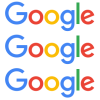


ディスカッション
コメント一覧
まだ、コメントがありません